| m2固态硬盘win11 | 您所在的位置:网站首页 › m2固态硬盘安装后不显示怎么回事 › m2固态硬盘win11 |
m2固态硬盘win11
|
在Win11系统中安装新的M2固态硬盘后,有时候会出现硬盘无法被识别的问题,这种情况可能是由于驱动问题、BIOS设置错误或者硬件连接不良等原因引起的。如果你遇到了这种情况,不要慌张可以通过一些简单的方法来解决。接下来我们将介绍一些解决方法,帮助你解决Win11系统中新固态硬盘无法被识别的问题。 解决方法 1. 首先,按键盘上的【 Win + X 】组合键,或右键点击任务栏底部的【Windows开始图标】,在打开的隐藏菜单项中,选择【磁盘管理】。 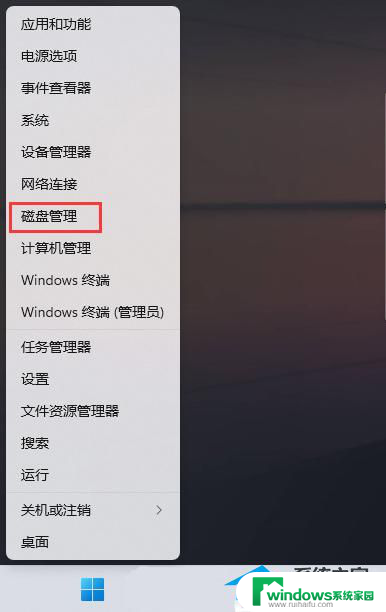
2. 磁盘管理窗口,选择想要更改盘符的【磁盘】。并点击【右键】,在打开的菜单项中,选择【更改驱动器号和路径】。 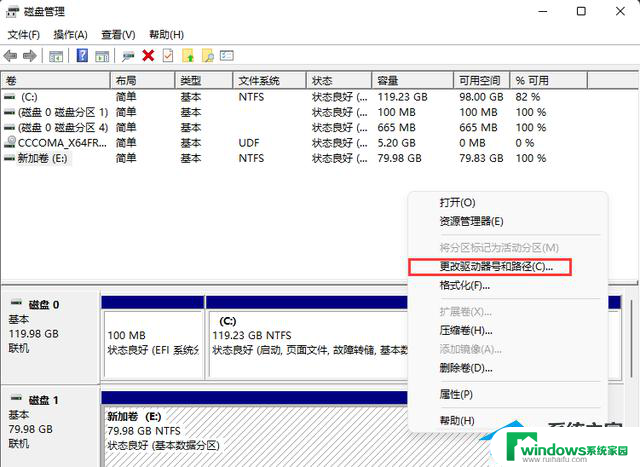
3. 更改驱动器号和路径窗口下,点击【更改】。 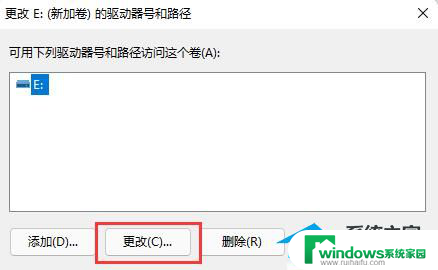
4. 点击下拉菜单,选择想要修改的【驱动器号】(驱动器号不能重复)。最后点击【确定】。 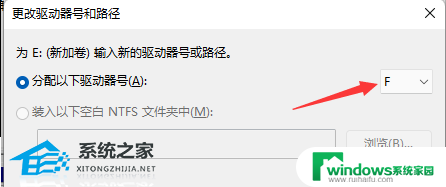
5. 点击确定后,会出现磁盘管理弹窗提示“某些依赖驱动器号的程序可能无法正确运行。你想继续吗?”如果没有问题的话,可以点击【是】。 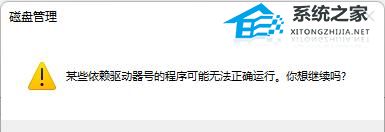
以上就是m2固态硬盘win11的全部内容,如果还有不清楚的用户,可以参考以上小编的步骤进行操作,希望能对大家有所帮助。 |
【本文地址】
公司简介
联系我们